改ページ対応レポートにおける改ページ位置の自動修正 (Microsoft レポート ビルダー)
適用対象: Microsoft レポート ビルダー (SSRS)
Power BI Report Builder
SQL Server Data Tools のレポート デザイナー
改ページ位置の自動修正とは、ページ分割されたレポートに含まれるページ数と、ページ上でのレポート アイテムの配置方法をいいます。 Microsoft レポート ビルダーにおける改ページ位置の自動修正は、レポートの表示と配信に使用する表示拡張機能によって異なります。 レポート サーバーでレポートを実行すると、レポートには HTML レンダラーが使用されます。 HTML には、特定の改ページ規則が適用されます。 たとえば、同じレポートを PDF にエクスポートした場合は、PDF レンダラーが使用され、異なる規則が適用されるため、レポートの改ページも異なります。 ユーザーが見やすい、レポート作成に使用するレンダラーに最適化されたレポートを正しく設計するには、レポート ビルダーの改ページ位置の自動修正の制御規則を理解しておく必要があります。
このトピックでは、物理的なページ サイズとレポート レイアウトが、ハード改ページ レンダラーによるレポートのレンダリングに与える影響について説明します。 [レポートのプロパティ] ペイン、 [プロパティ] ペイン、または [ページ設定] ダイアログ ボックスを使用すると、プロパティを設定することで、物理的なページ サイズと余白を変更し、レポートを複数のカラムに分割できます。 [レポートのプロパティ] ペインにアクセスするには、レポート本文の外側の青い領域をクリックします。 [ページ設定] ダイアログ ボックスにアクセスするには、[ホーム] タブで [実行] をクリックした後、[実行] タブで [ページ設定] をクリックします。
Note
1 ページに収まるようにレポートをデザインしているのに、複数のページにわたってレポートが表示される場合は、余白を含むレポート本文の幅が、物理的なページ幅を超えていないことを確認してください。 レポートに空白のページが追加されないようにするには、コンテナーの隅を左にドラッグして、コンテナーのサイズを小さくします。
Note
ページ分割されたレポートの定義ファイル (.rdl) は、Microsoft レポート ビルダー、Power BI レポート ビルダー、または SQL Server Data Tools のレポート デザイナーを使用して作成および変更できます。
レポート本文
レポート本文は、デザイン画面上に空白の領域として表示される四角形のコンテナーです。 配置されるレポート アイテムに合わせて拡大したり縮小したりできます。 物理ページ サイズはレポート本文に反映されません。実際、レポート本文が、物理ページ サイズを超えて、複数のレポート ページにまたがることもあります。 Microsoft Excel、Word、HTML、MHTML など、一部のレンダラーでは、ページの内容に応じて拡大または縮小するレポートがレンダリングされます。 これらの形式でレンダリングされるレポートは、画面ベースでの (たとえば Web ブラウザーでの) 表示用に最適化されています。 これらのレンダラーでは、必要に応じて垂直方向の改ページが追加されます。
レポート本文には、罫線の色、罫線のスタイル、および罫線の幅を定義できます。 背景色や背景画像を追加することもできます。
物理ページ
物理ページ サイズとは、用紙サイズのことをいいます。 レポートのレンダリングは、レポートに対して指定された用紙サイズによって制御されます。 強制改ページ形式でレンダリングされたレポートでは、強制改ページのファイル形式で印刷または表示した際に、最も快適に閲覧できるように、物理的なページ サイズに基づいて水平方向および垂直方向に改ページが挿入されます。 ソフト改ページ形式でレンダリングされたレポートでは、Web ブラウザーで表示した際に、最も快適に閲覧できるように、物理サイズに基づいて水平方向に改ページが挿入されます。
既定のページ サイズは 8.5 x 11 インチですが、 [レポートのプロパティ] ペインまたは [ページ設定] ダイアログ ボックスを使用するか、 [プロパティ] ペインで PageHeight プロパティや PageWidth プロパティを変更することによって、このサイズを変更できます。 ページ サイズがレポート本文のコンテンツに合わせて拡大または縮小されることはありません。 レポートを 1 ページに表示させたい場合は、レポート本文のすべてのコンテンツを、特定の物理ページに収まるように配置する必要があります。 ハード改ページ形式を使用していて、物理ページに収まりきらない場合は、ページを追加する必要があります。 レポート本文が物理ページの右端からはみ出た場合、改ページが水平方向に挿入されます。 レポート本文が物理ページの下端からはみ出た場合、改ページが垂直方向に挿入されます。
レポートで定義されている物理ページ サイズは、レポートのエクスポートに使用している特定のレンダラーのデバイス情報設定で目的の物理ページ サイズを指定することによりオーバーライドできます。 詳細については、「 Reporting Services デバイス情報設定」を参照してください。
余白
余白は、物理ページの寸法の端を基準とし、指定された余白設定に達するまで内側に向かって描画されます。 余白領域にはみ出たレポート アイテムはクリッピングされ、重なり合う領域はレンダリングされません。 ページの水平方向または垂直方向の幅がゼロになるような余白サイズを指定した場合は、余白設定が既定でゼロに設定されます。 余白は、 [レポートのプロパティ] ペインまたは [ページ設定] ダイアログ ボックスを使用して指定できるほか、 [プロパティ] ペインで TopMargin、BottomMargin、LeftMargin、RightMargin の各プロパティを変更することによって指定できます。 レポートで定義されている余白サイズは、レポートのエクスポートに使用している特定のレンダラーのデバイス情報設定で目的の余白サイズを指定することによりオーバーライドできます。
余白、列の間隔、およびページ ヘッダーとページ フッターの領域を割り当てた後に残っている物理ページ領域を "使用可能なページ領域"といいます。 余白は、レポートをハード改ページ レンダラー形式でレンダリングまたは印刷した場合にのみ適用されます。 次の図は、物理ページの余白と使用可能なページ領域を示しています。
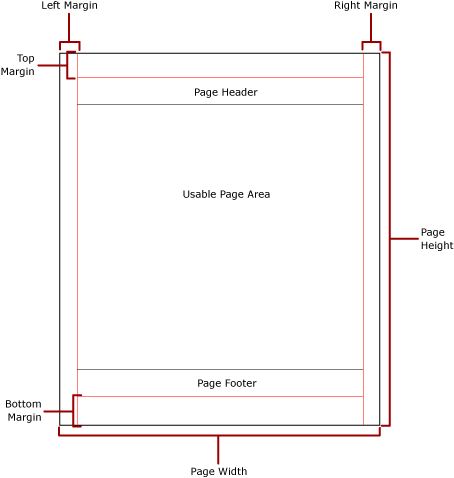
ニュースレター形式のカラム
新聞のコラムのように、レポートを複数のコラムに分割することができます。 すべてのコラムは、同じ物理ページ上にレンダリングされる論理ページとして扱われます。 カラムは左から右、上から下に配置され、カラムとカラムは空白の領域で仕切られます。 レポートを複数のカラムに分割した場合、各物理ページが垂直方向のカラムとして分割され、それぞれのカラムが論理的なページと見なされます。 たとえば、物理ページ上に 2 つのカラムがあるとします。 レポートのコンテンツはまず 1 列目に流し込まれ、次に 2 列目に流し込まれます。 レポートが最初の 2 つのカラムに収まりきらない場合は、次のページの 1 列目から順にコンテンツが流し込まれます。 カラムは、すべてのレポート アイテムがレンダリングされるまで、常に左から右、上から下に流し込まれます。 水平方向または垂直方向の幅がゼロになるようなカラム サイズを指定した場合は、カラムの間隔が既定でゼロに設定されます。
カラムは、 [レポートのプロパティ] ペインまたは [ページ設定] ダイアログ ボックスを使用して指定できるほか、 [プロパティ] ペインで TopMargin、BottomMargin、LeftMargin、RightMargin の各プロパティを変更することによって指定できます。 定義されていない余白サイズを使用したい場合は、レポートのエクスポートに使用している特定のレンダラーのデバイス情報設定で目的の余白サイズを指定できます。 カラムは、レポートを PDF 形式か画像形式でレンダリングまたは印刷した場合にのみ適用されます。 次の画像は、カラムを含んだページの使用可能なページ領域を示しています。
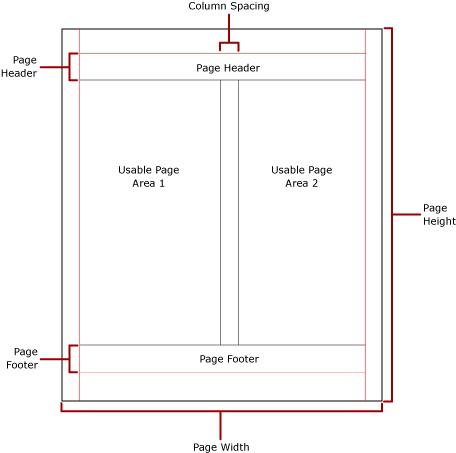
Note
ニュースレタースタイルの列レポートは、サブレポートではサポートされていません。 詳細については、「改ページ対応レポートでのサブレポート」を参照してください。
改ページとページ名
レポートにページ名が含まれていると、レポートが読みやすくなり、レポートのデータを容易に監査できます。 Reporting Services は、レポートとレポート内の Tablix データ領域 (テーブル、マトリックス、および一覧)、グループ、四角形のプロパティを提供して改ページを制御し、ページ番号のリセットや、改ページでの新しいレポート ページ名の提供を行います。 これらの機能により、レポートがレンダリングされる形式に関係なくレポートの質が向上されます。これらの機能は特に、Excel ブックにレポートをエクスポートする際に役立ちます。
InitialPageName プロパティは、レポートの最初のページ名を提供します。 レポートに改ページのページ名が含まれていない場合は、改ページによって作成されるすべての新しいページに最初のページ名が使用されます。 最初のページ名を使用することは必須ではありません。
表示レポートによって、改ページが生じた新しいページに新しいページ名を提供できます。 ページ名を提供するには、テーブル、マトリックス、一覧、グループ、または四角形の PageName プロパティを設定します。 改ページでページ名を指定することは必須ではありません。 値を指定しない場合は、InitialPageName の値が代わりに使用されます。 InitialPageName も空の場合、新しいページには名前が指定されません。
Tablix データ領域 (テーブル、マトリックス、一覧)、グループ、および四角形は、改ページをサポートしています。
改ページには、次のプロパティがあります。
BreakLocation は、改ページが有効なレポート要素に改ページの場所 (先頭、末尾、先頭と末尾) を指定します。 グループでは、BreakLocation をグループ間に指定できます。
Disabled は、改ページをレポート要素に適用するかどうかを指定します。 このプロパティによって True に評価された場合、改ページは無視されます。 このプロパティを使用して、レポートが実行されたときに、式に基づいて改ページを動的に無効にします。
ResetPageNumber は、改ページが生じたときにページ番号を 1 にリセットするかどうかを指定します。 このプロパティによって True に評価された場合、ページ番号はリセットされます。
[Tablix のプロパティ]、 [四角形のプロパティ]、または [グループのプロパティ] ダイアログ ボックスの BreakLocation プロパティを設定できますが、レポート ビルダーのプロパティ ペインで Disabled、ResetPageNumber、および PageName の各プロパティを設定する必要があります。 プロパティ ペインのプロパティがカテゴリごとに整理されている場合、これらのプロパティは PageBreak カテゴリ内にあります。 グループの場合、 PageBreak カテゴリは、 Group カテゴリ内にあります。
定数と、単純型または複合型の式を使用して、Disabled および ResetPageNumber プロパティの値を設定します。 ただし、BreakLocation プロパティを持つ式は使用できません。 式の記述と使用の詳細については、式 (レポート ビルダーおよび SSRS) に関する記事を参照してください。
レポートでは、Globals コレクションを使用して、現在のページ名またはページ番号を参照する式を作成できます。 詳細については、「組み込み Globals および Users 参照 (レポート ビルダーおよび SSRS)」をご覧ください。
Excel ワークシート タブの名前指定
これらのプロパティは、Excel ブックにレポートをエクスポートする際に役立ちます。 レポートをエクスポートするときに、ワークシートのタブ名として既定の名前を指定するには、InitialPage プロパティを使用し、各ワークシートで異なる名前を指定する場合は、PageName プロパティを使用します。 改ページによって定義された新しい各レポート ページは、PageName プロパティの値によって名前が指定された別のワークシートにエクスポートされます。 PageName が空白でも、レポートに最初のページ名がある場合、Excel ブックのすべてのワークシートで同じ名前 (最初のページ名) が使用されます。
レポートが Excel にエクスポートされるときのこれらのプロパティのしくみに関する詳細については、Microsoft Excel へのエクスポート (レポート ビルダーおよび SSRS) に関する記事を参照してください。
参照
フィードバック
以下は間もなく提供いたします。2024 年を通じて、コンテンツのフィードバック メカニズムとして GitHub の issue を段階的に廃止し、新しいフィードバック システムに置き換えます。 詳細については、「https://aka.ms/ContentUserFeedback」を参照してください。
フィードバックの送信と表示